Mit Themen, Aufklebern, Emojis und unzähligen anderen Funktionen fühlt sich Messenger aufgebläht an. Manchmal kann die App auf dem Handy nicht geöffnet werden, sendet keine Nachrichten und in einem kürzlichen Fiasko zeigt Facebook Messenger die letzten Nachrichten nicht an. Wenn Sie später darunter leiden, ist es an der Zeit, das Problem zu beheben.
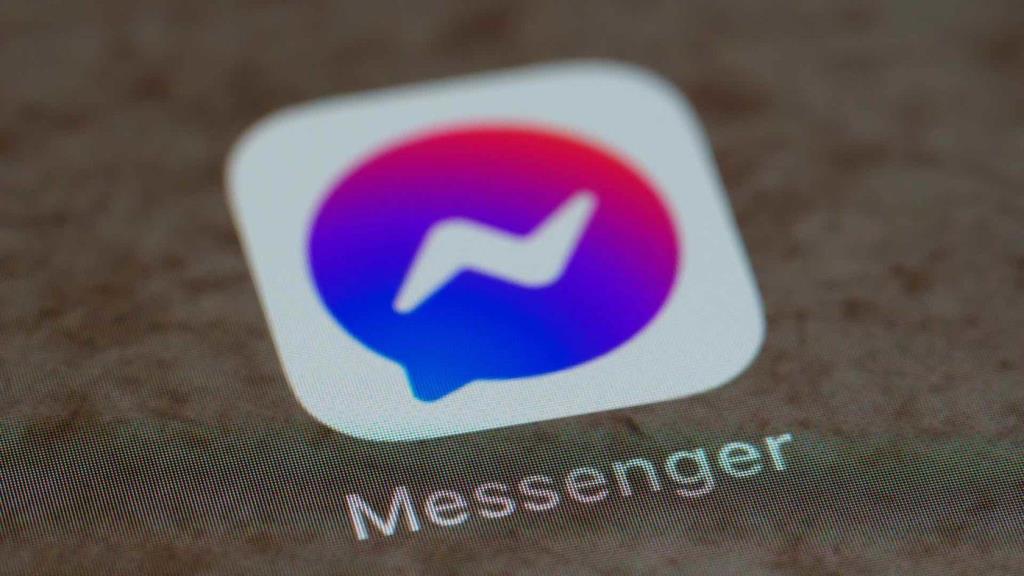
Wenn Facebook Messenger Ihnen die letzten Nachrichten nicht anzeigt, kann dies verwirrend sein. Möglicherweise müssen Sie auf das Eintreffen neuer Nachrichten warten und dann entsprechend antworten. Lassen Sie uns das Problem beheben, dass Facebook Messenger keine Nachrichten anzeigt.
1. Mobile Daten für Messenger (iPhone) aktivieren
Wenn Sie Mobile Daten für Messenger deaktiviert haben, ist es an der Zeit, sie in der App „Einstellungen“ zu aktivieren. Hier ist, was Sie tun müssen.
Schritt 1: Öffnen Sie die Einstellungen-App auf dem iPhone.
Schritt 2: Scrollen Sie zur Messenger-App.
Schritt 3: Aktivieren Sie den mobilen Datenumschalter im folgenden Menü.
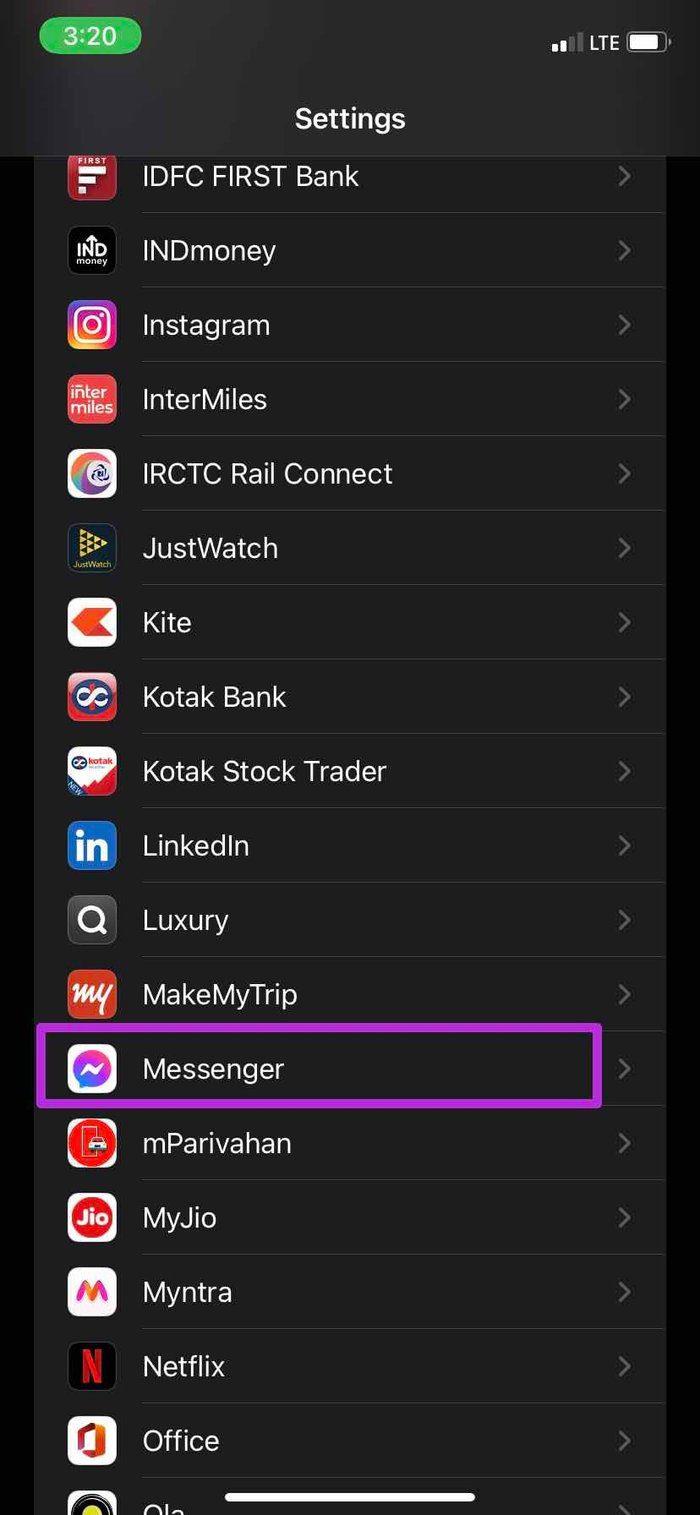
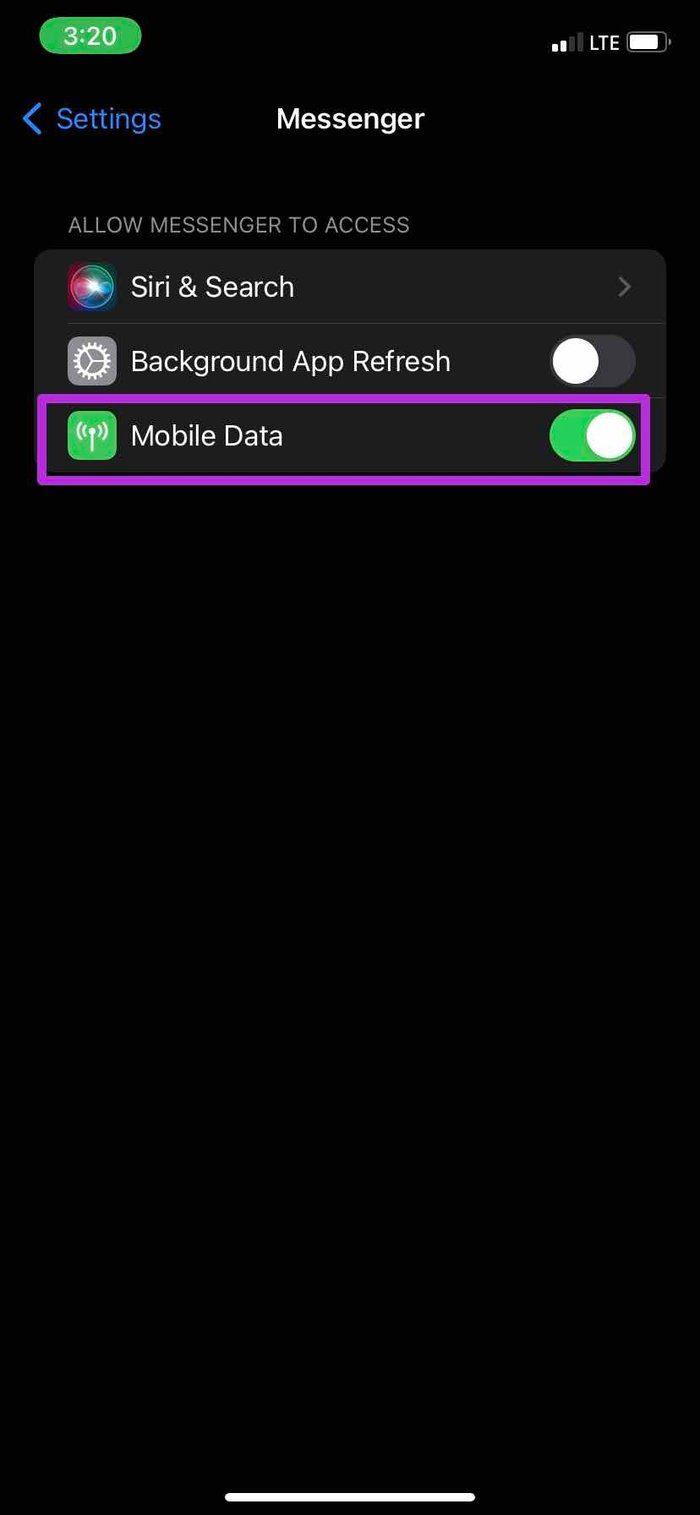
Öffnen Sie die Messenger-App und Sie sollten neue Nachrichten in der App sehen.
2. Low-Data-Modus deaktivieren (iPhone)
Der Low-Data-Modus hilft, die mobile Datennutzung zu reduzieren. Wenn der Low-Dara-Modus aktiviert ist, werden automatische Updates und Hintergrundaufgaben angehalten, z. B. das Synchronisieren von Fotos. Wenn Sie sich in einem langsamen Mobilfunknetz befinden, treten Probleme auf, wenn Facebook Messenger keine Nachrichten anzeigt.
Sie müssen den Niedrigdatenmodus auf dem iPhone deaktivieren. Hier ist wie.
Schritt 1: Öffnen Sie die Einstellungen-App auf dem iPhone.
Schritt 2: Gehen Sie zum Menü Mobile Daten.
Schritt 3: Wählen Sie Ihre primäre SIM-Karte aus.
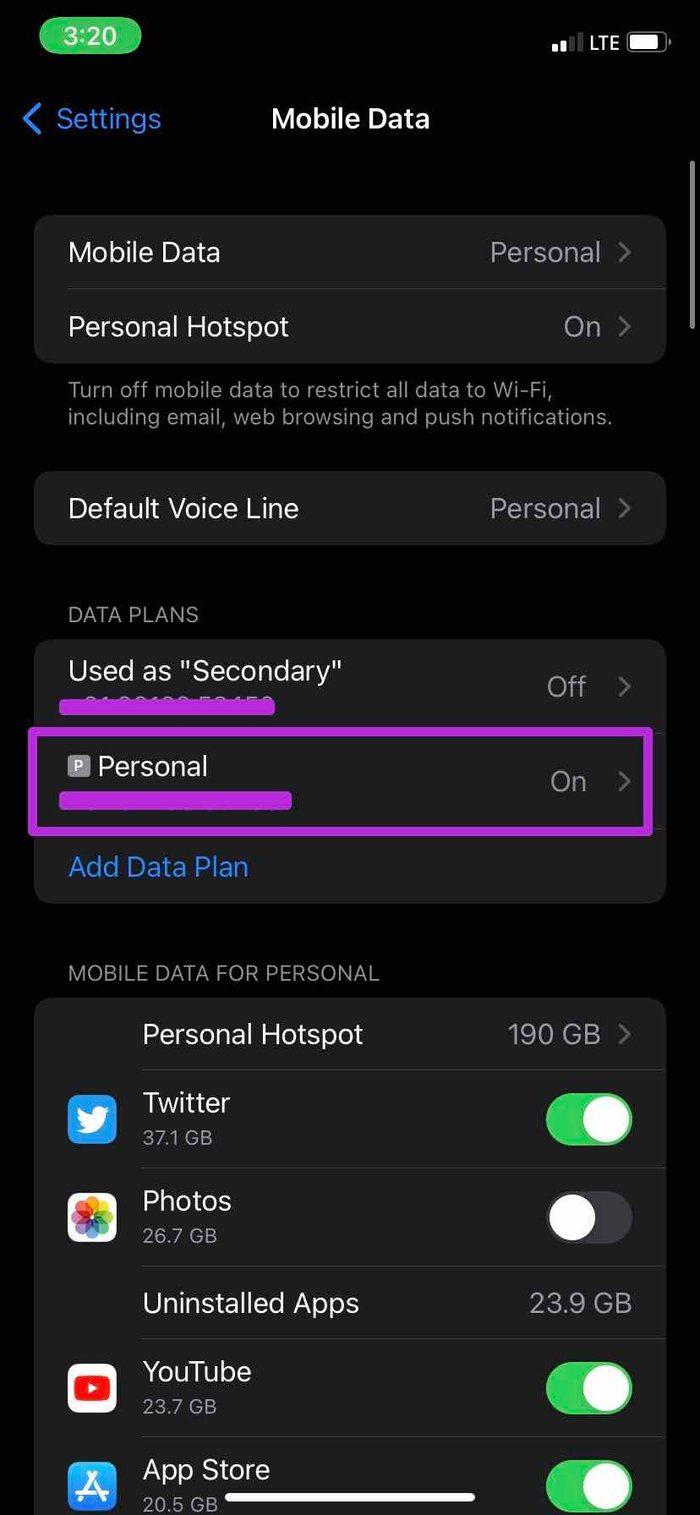
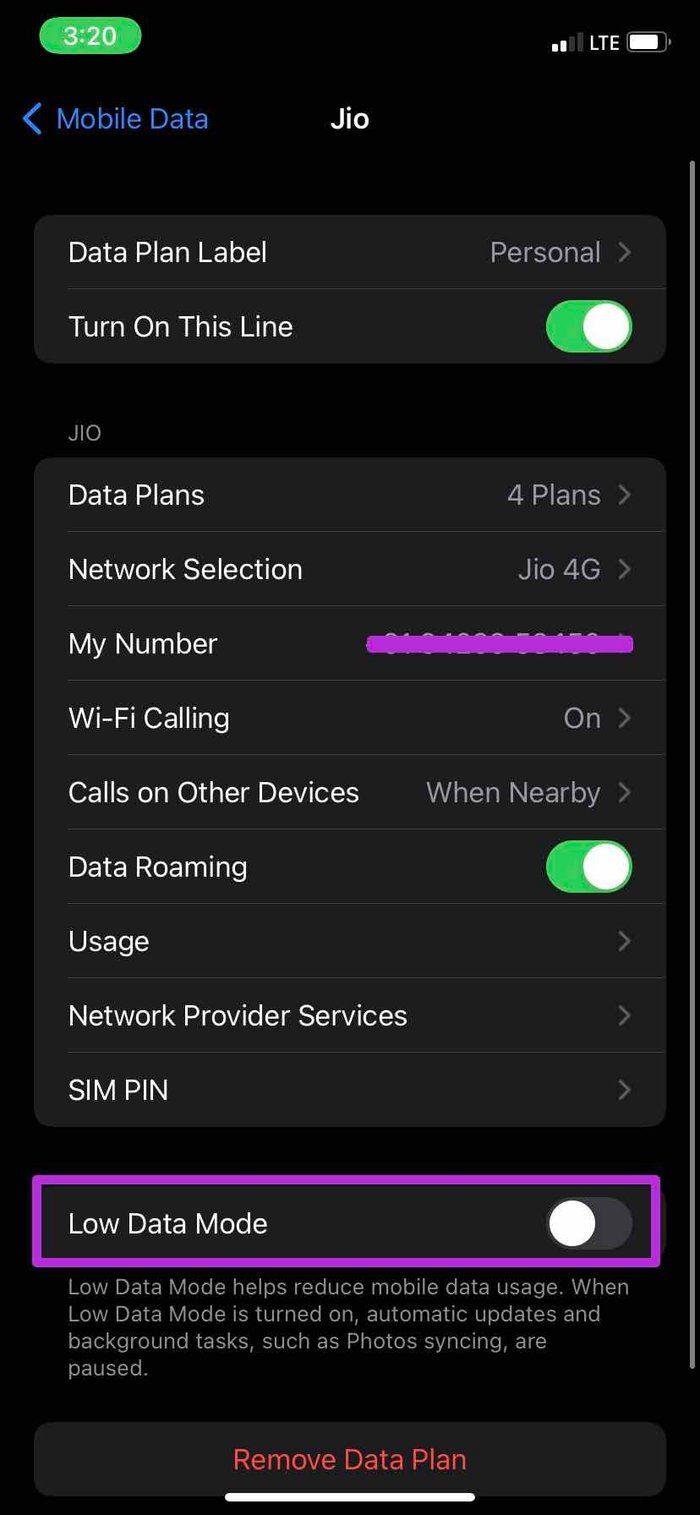
Schritt 4: Deaktivieren Sie den „Low Data Mode“ im folgenden Menü.
Öffnen Sie die Facebook Messenger-App, und Sie sind bereit, neue Nachrichten in Ihrem Konto zu erhalten.
3. Überprüfen Sie die Facebook-Server
Vor kurzem erlitt das Unternehmen enorme Ausfallzeiten und alle seine Dienste, einschließlich WhatsApp, Instagram und Messenger, blieben stundenlang inaktiv.
Sie können Twitter oder Websites wie Downdetector verwenden , um die Ausfallzeit des Facebook-Servers zu bestätigen. Besuchen Sie Downdetector über den obigen Link und suchen Sie nach Messenger. Sie werden hohe Empörungsspitzen bemerken.
Lassen Sie Facebook das Problem von ihrer Seite beheben, und Sie können dann neue Nachrichten in der Messenger-App sehen.
4. Erzwingen Sie das Beenden des Messengers (Android)
Wenn die Facebook Messenger-App nicht funktioniert, können Sie das Beenden der App und der zugehörigen Dienste über das App-Infomenü erzwingen. Hier ist wie.
Schritt 1: Suchen Sie die Messenger-App auf dem Startbildschirm oder im Menü der App-Schublade.
Schritt 2: Tippen Sie lange auf das App-Symbol und öffnen Sie das App-Infomenü.
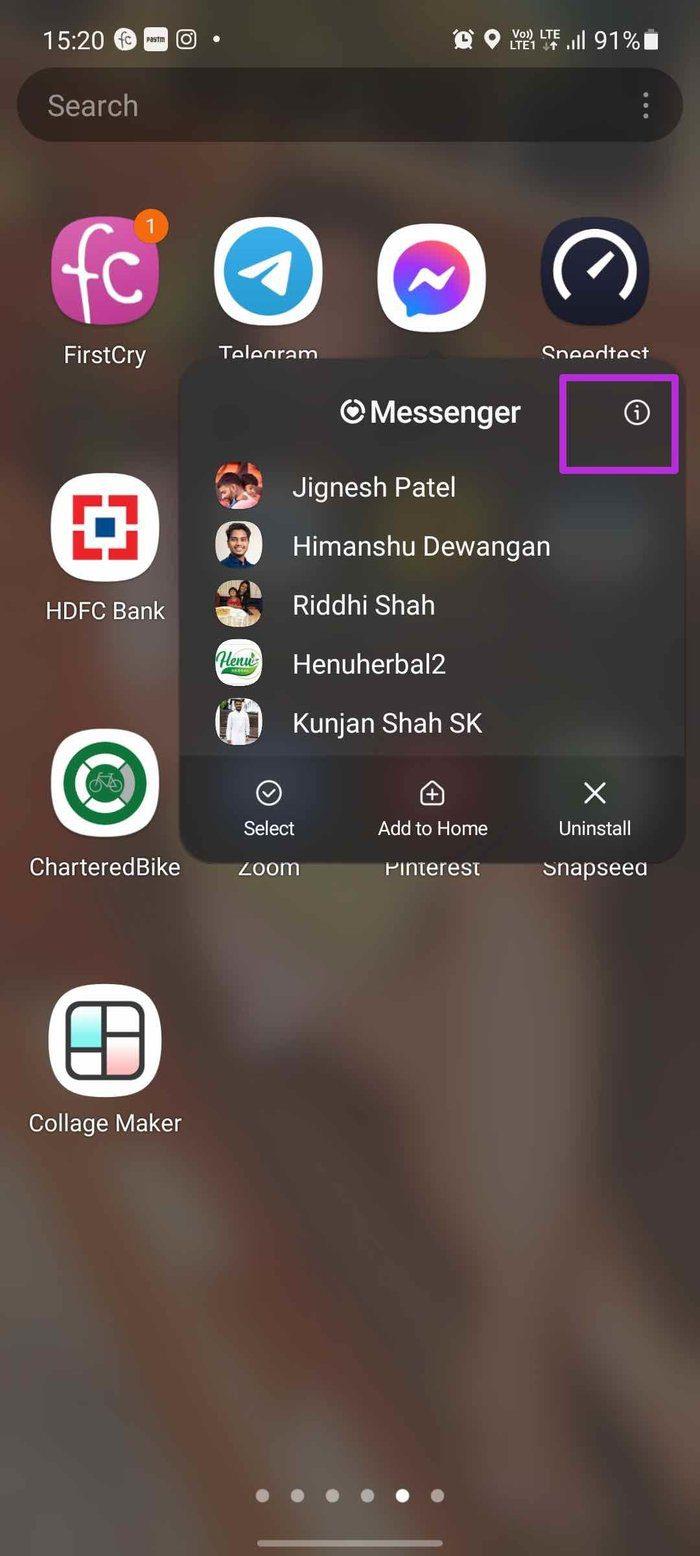
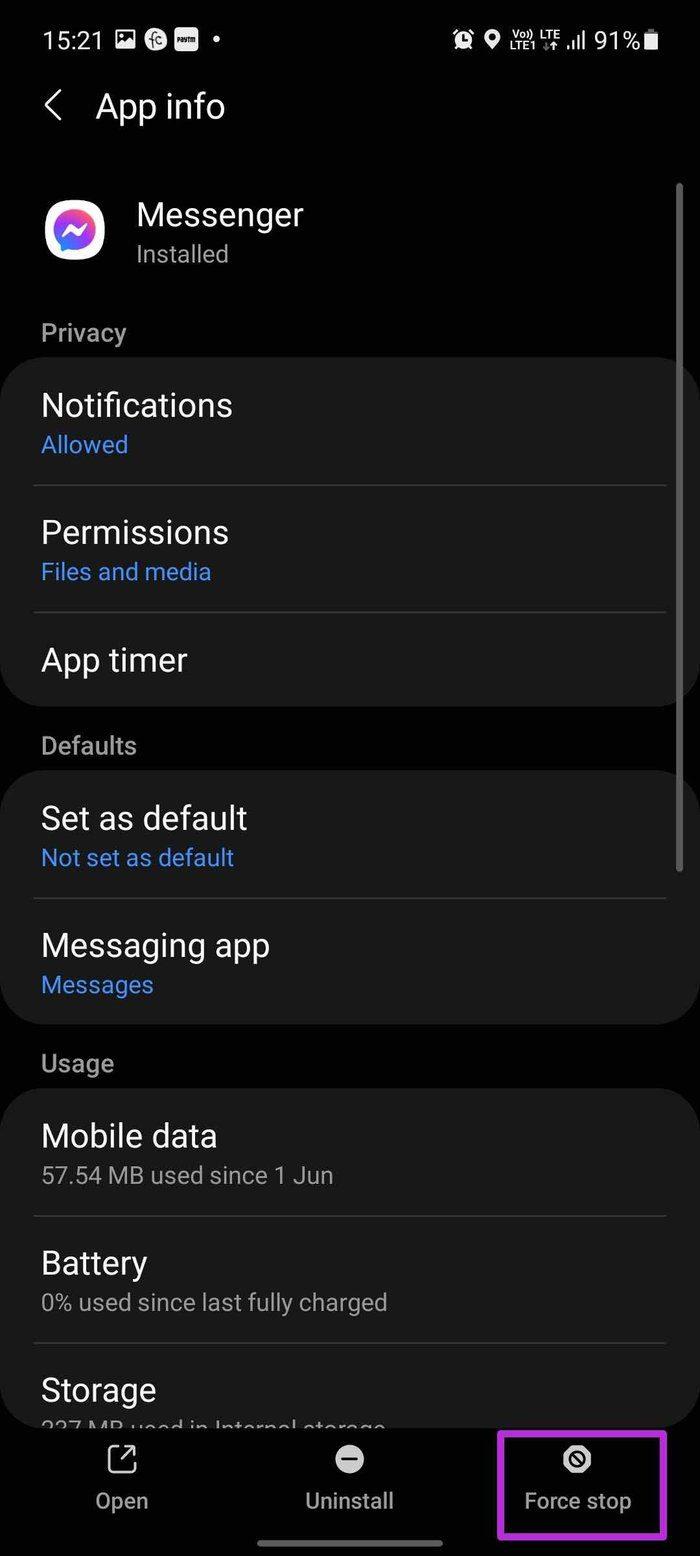
Schritt 3: Erzwingen Sie das Stoppen von Messenger und versuchen Sie, es erneut zu öffnen.
Sie erhalten neue Nachrichten in der App.
5. Messenger-Cache leeren (Android)
Dieser Trick gilt für Power-User. Wenn Sie ein intensiver Messenger-Benutzer sind, sammelt die App möglicherweise viele Cache-Daten im Hintergrund. Eine Überlastung eines solchen Caches kann dazu führen, dass Messenger die neuesten Nachrichten auf Android nicht anzeigt. Sie müssen den Messenger-Cache leeren und es erneut versuchen.
Schritt 1: Drücken Sie lange auf das Messenger-App-Symbol und öffnen Sie das App-Infomenü.
Schritt 2: Gehen Sie zum Speichermenü.
Schritt 3: Tippen Sie auf der unteren Schaltfläche auf Cache löschen.
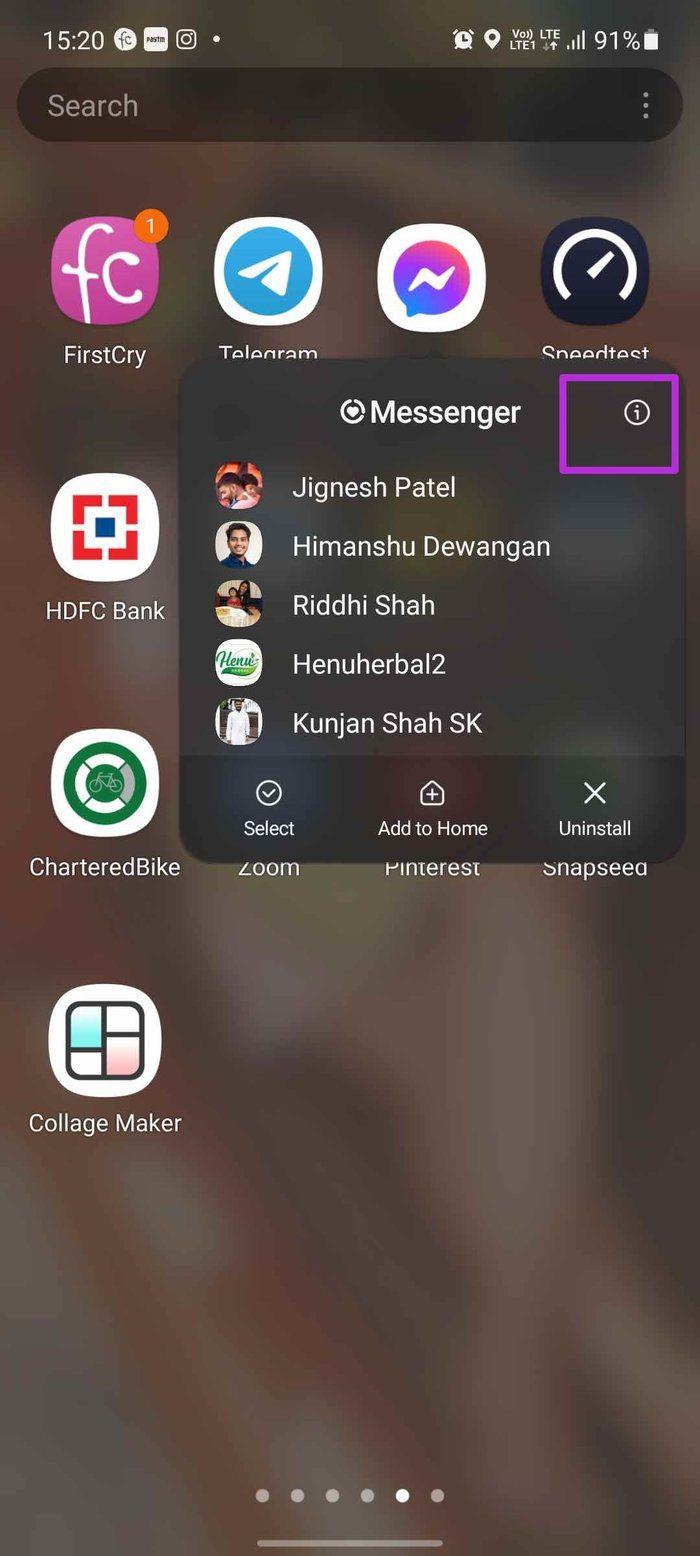
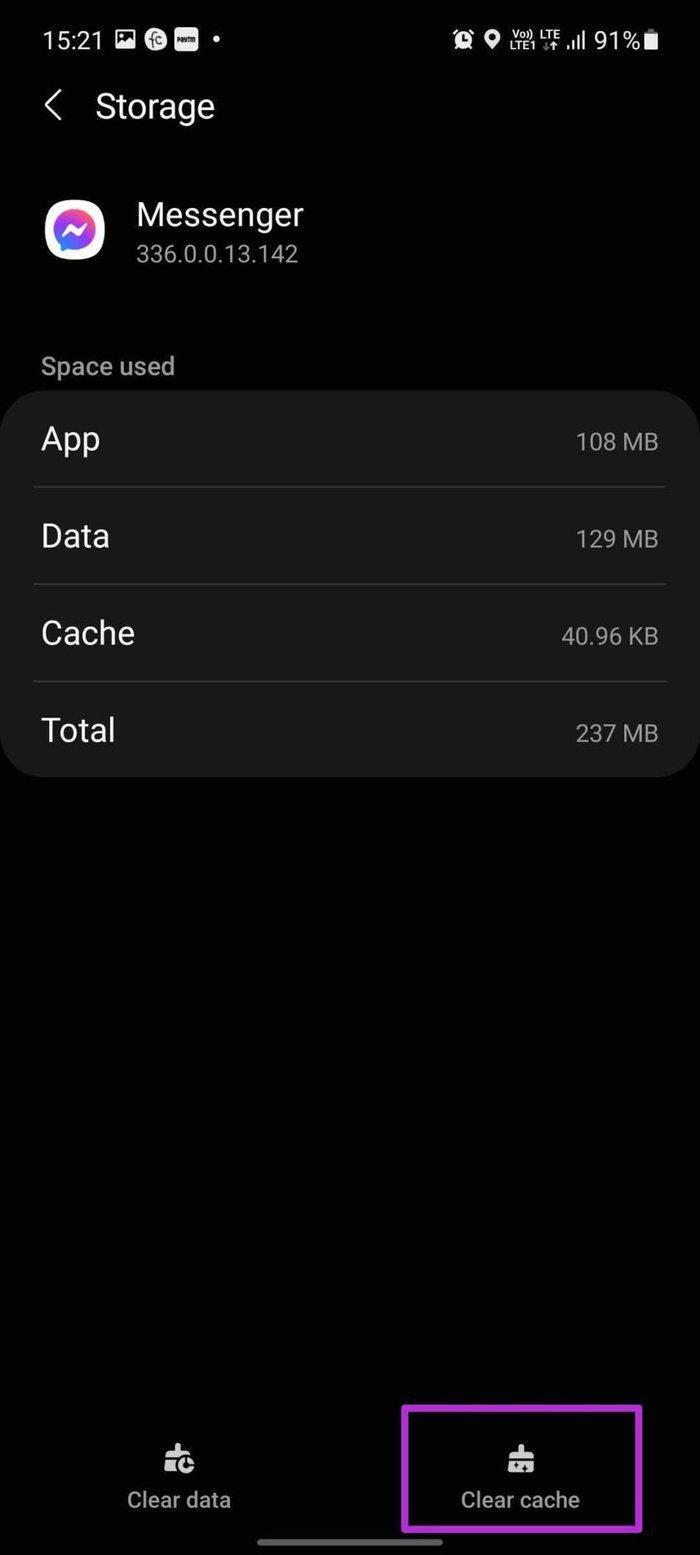
6. Aktualisieren Sie die Messenger-App
Wenn Facebook Messenger keine Nachrichten anzeigt, kann dies an einer veralteten App auf Ihrem iPhone oder Android liegen. Schließlich hat nicht jeder die Angewohnheit, Apps auf seinen Handys zu aktualisieren.
Sie können zum Google Play Store oder Apple App Store gehen und die Messenger-App auf die neueste Version aktualisieren.
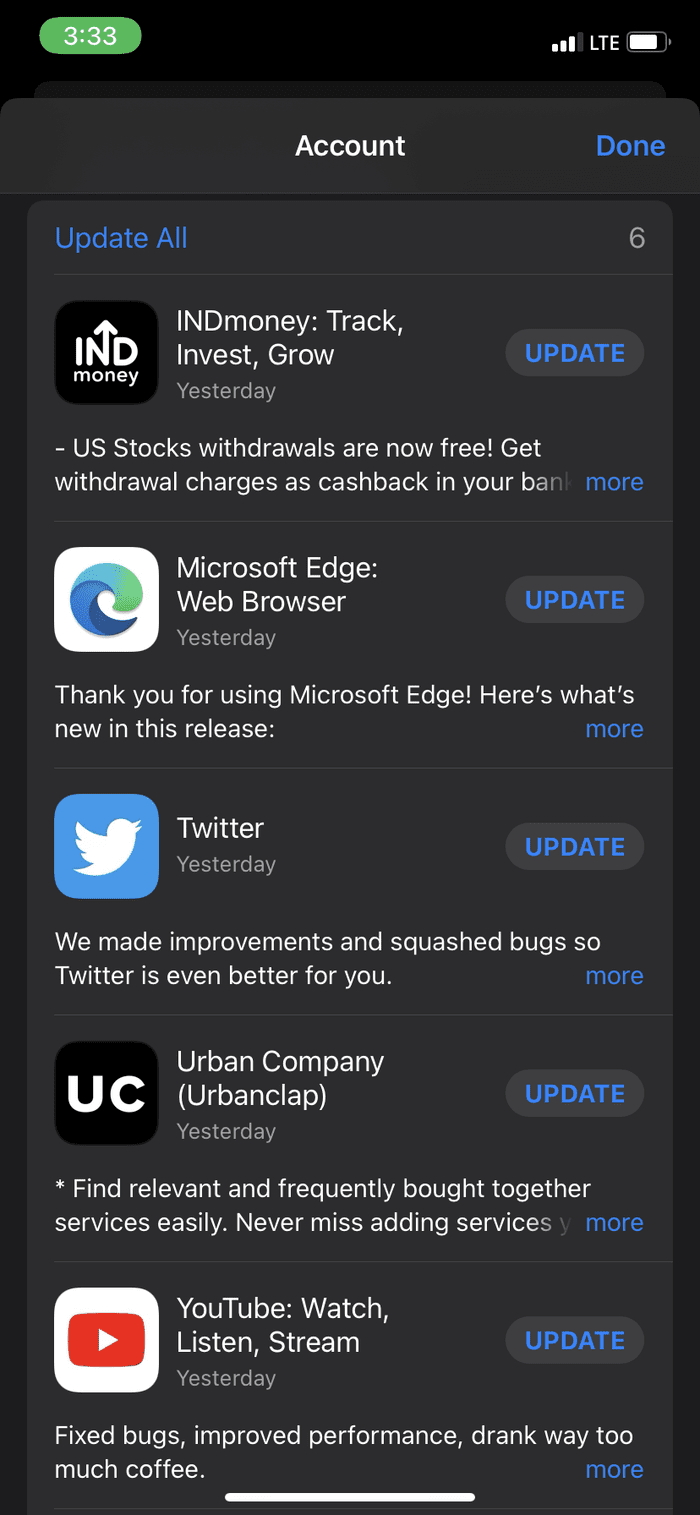
Nachdem Sie Facebook Messenger erfolgreich auf die neueste Version aktualisiert haben, öffnen Sie die App und Sie sehen neue Nachrichten von Freunden und Familie.
7. Verwenden Sie Messenger Lite
Probieren Sie die Messager Lite-App aus, wenn Sie Probleme haben, obwohl Sie die App aktualisiert und alle oben genannten Schritte ausgeführt haben. Der Messenger Lite wird mit einigen abgespeckten Funktionen geliefert und sollte gut genug sein, um Ihren Freunden eine SMS zu senden.
Wie der Name schon sagt, ist Messenger Lite eine abgespeckte Version von Messenger. Es ist nicht so funktionsreich wie die Haupt-Messenger-App. Aber es erledigt die Arbeit mit normalen Gesprächen auf Facebook. Laden Sie die App über den unten stehenden Link herunter und probieren Sie sie aus.
Laden Sie Messenger Lite für Android herunter
Fangen Sie an, Nachrichten auf Facebook Messenger zu erhalten
Messenger, die keine Nachrichten anzeigen, können Sie zu Konkurrenten wie WhatsApp, Telegram oder Signal führen . Bei anderen Apps geht die Facebook-Integration verloren. Die obigen Schritte sollten Ihnen helfen, Probleme mit Facebook Messenger zu beheben.


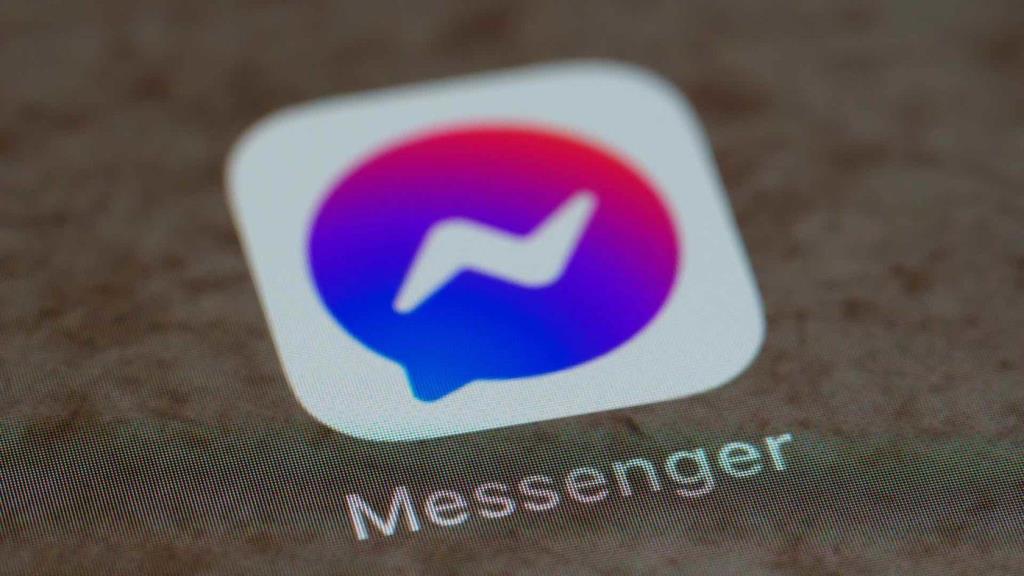
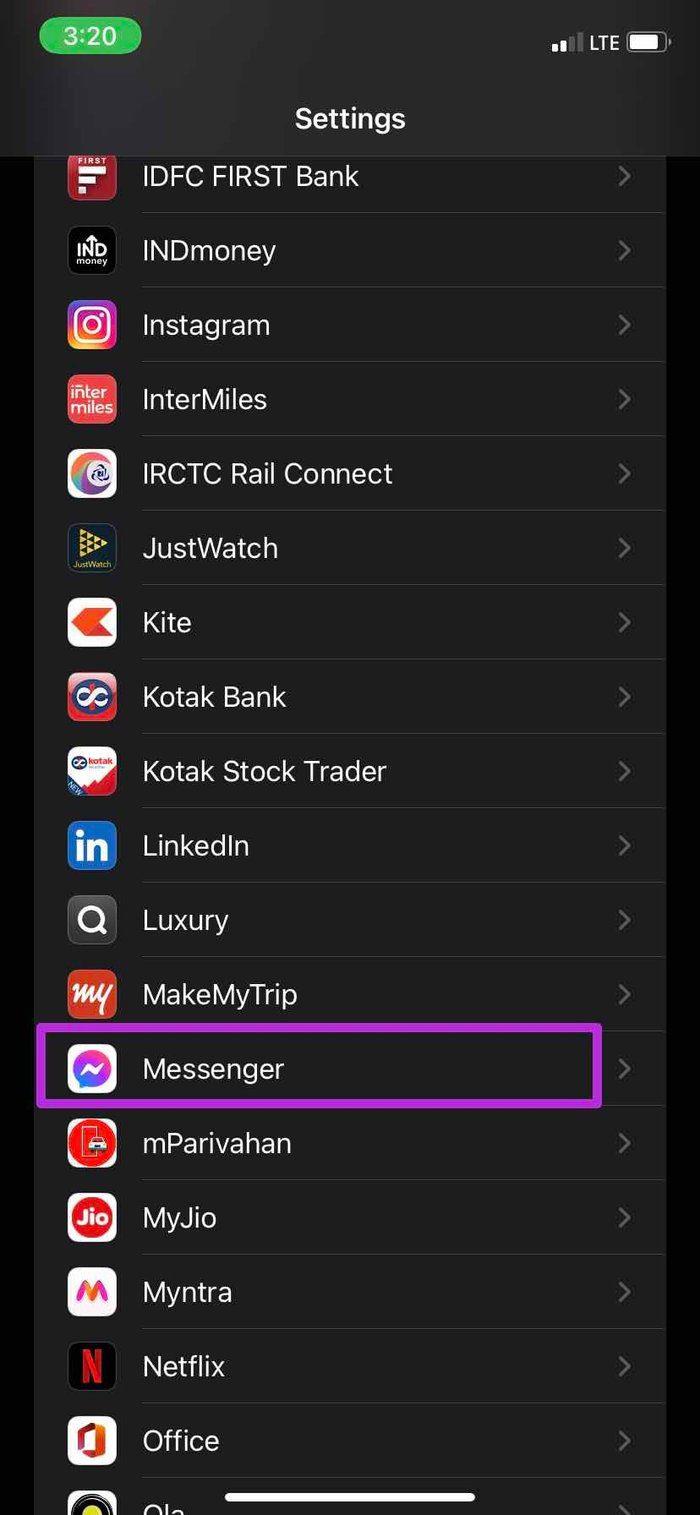
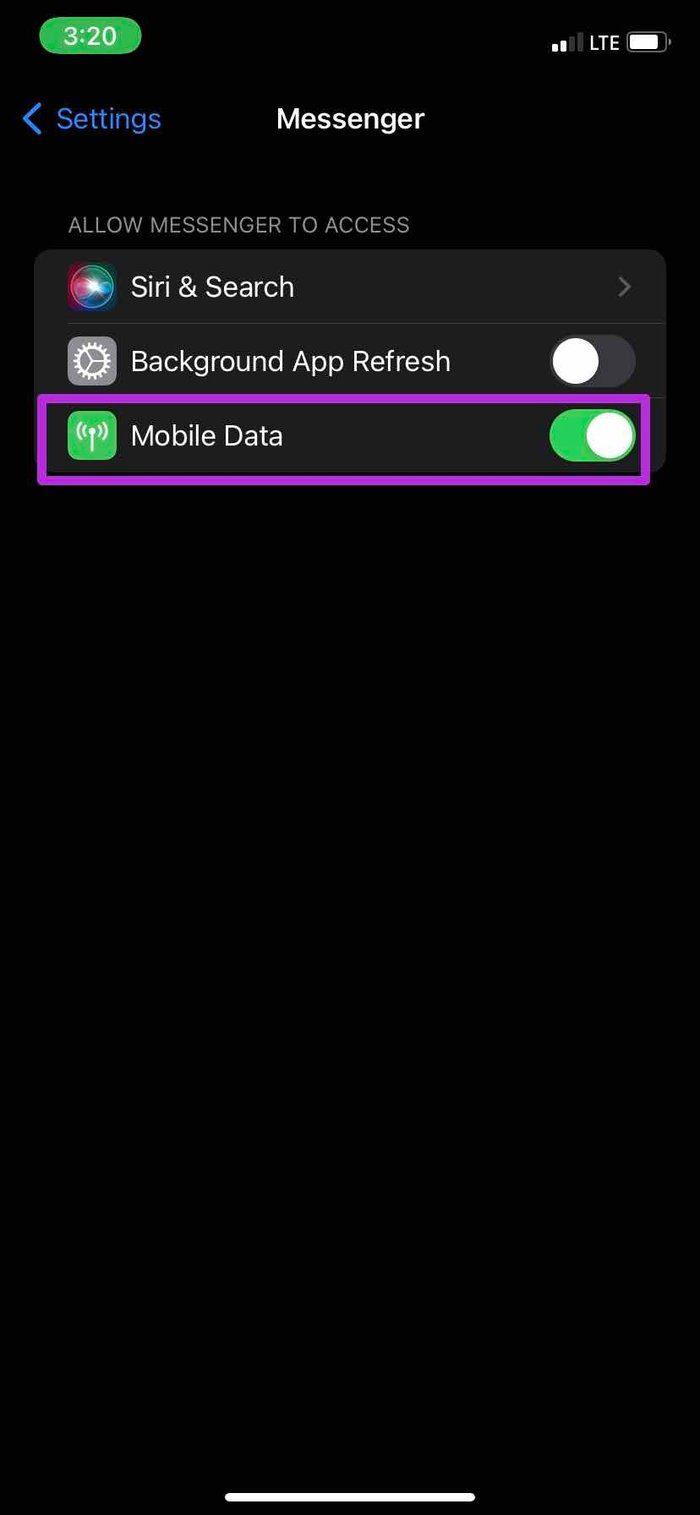
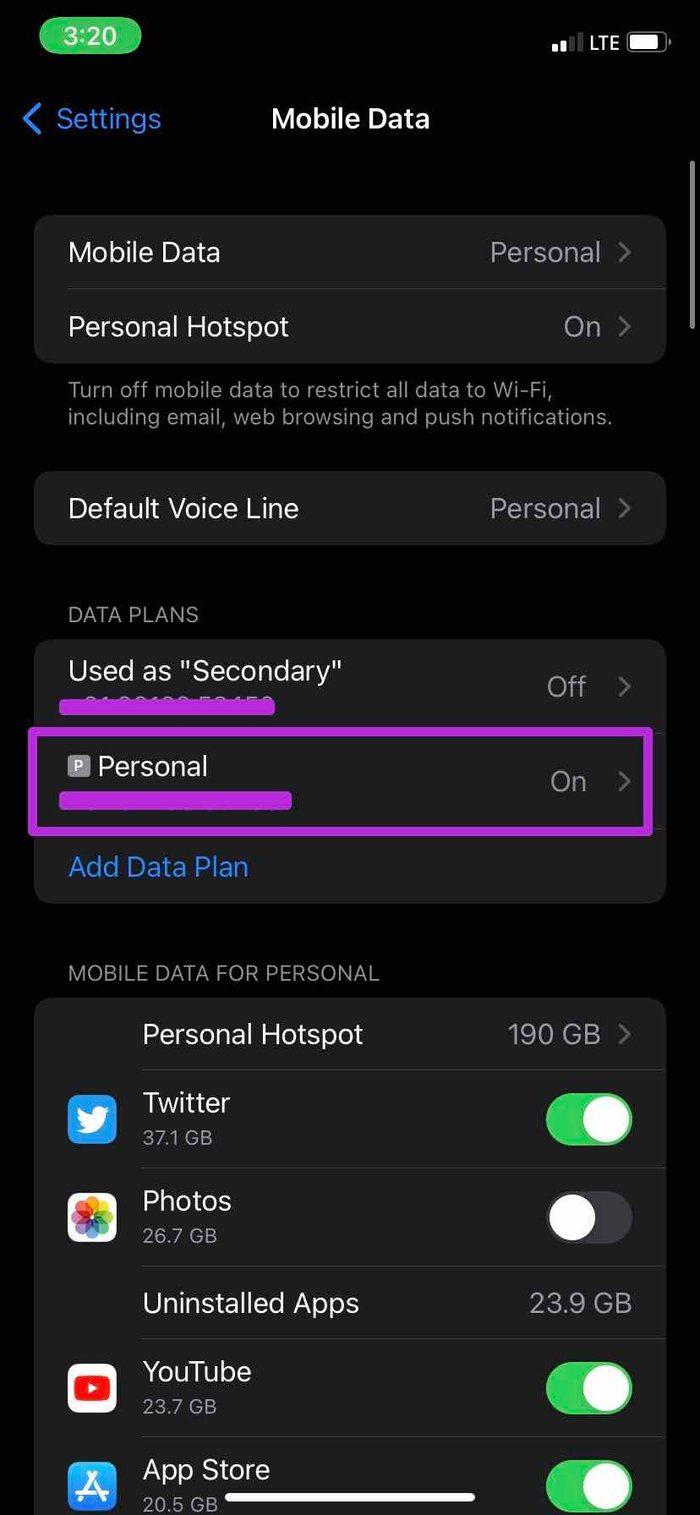
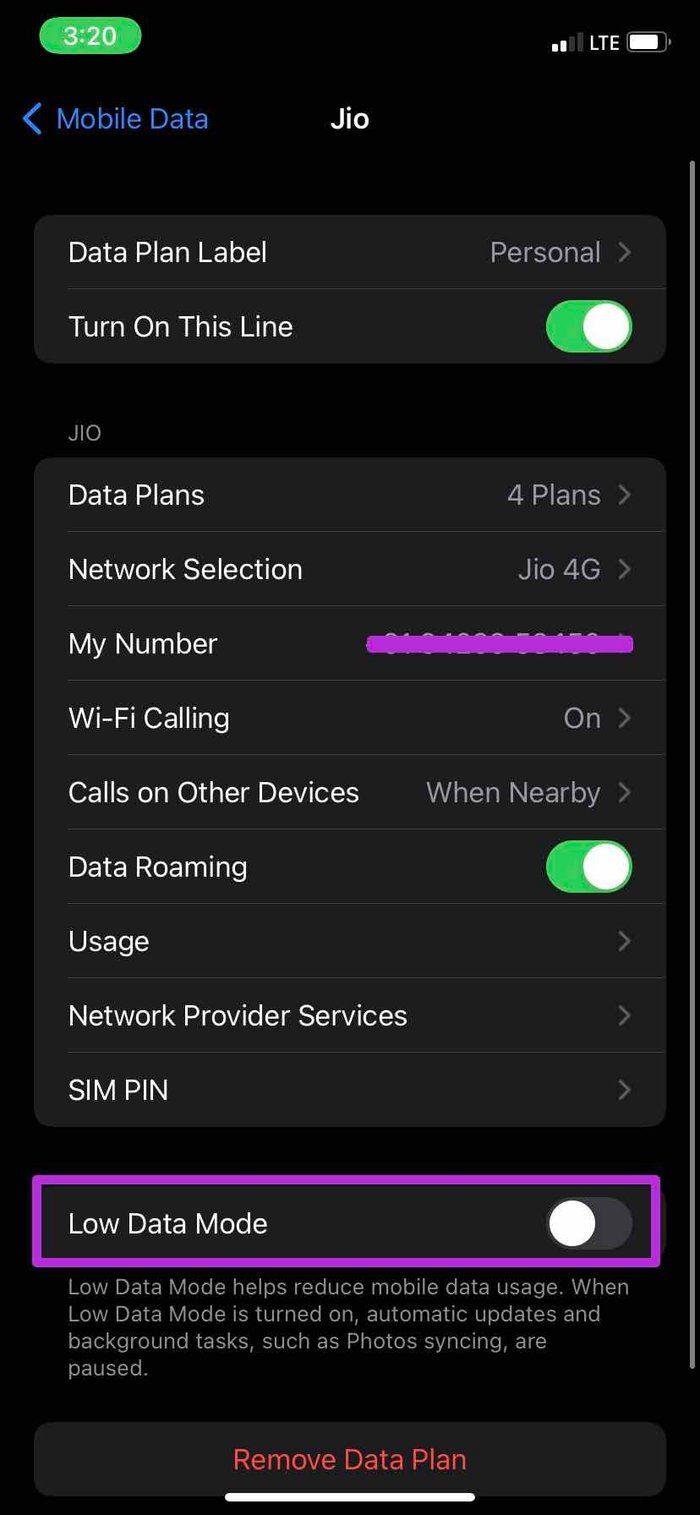
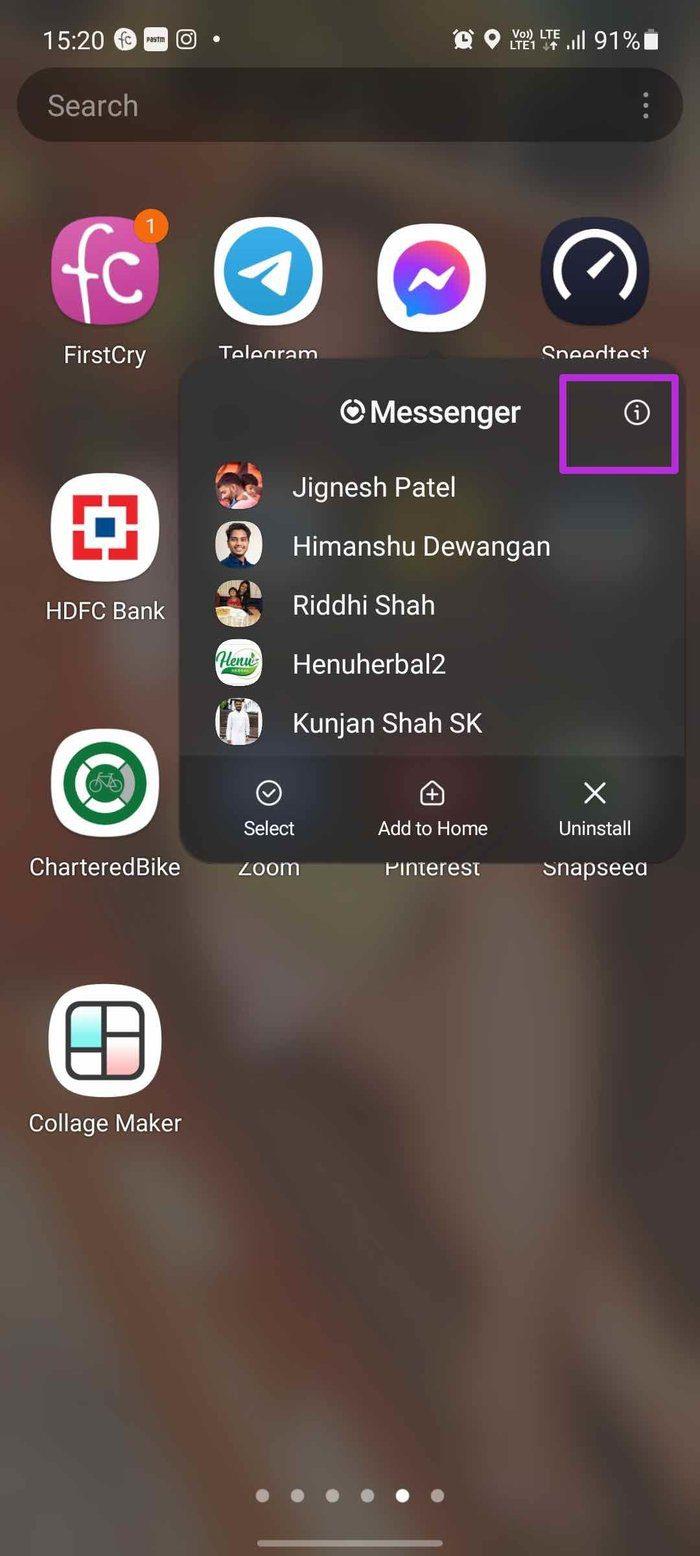
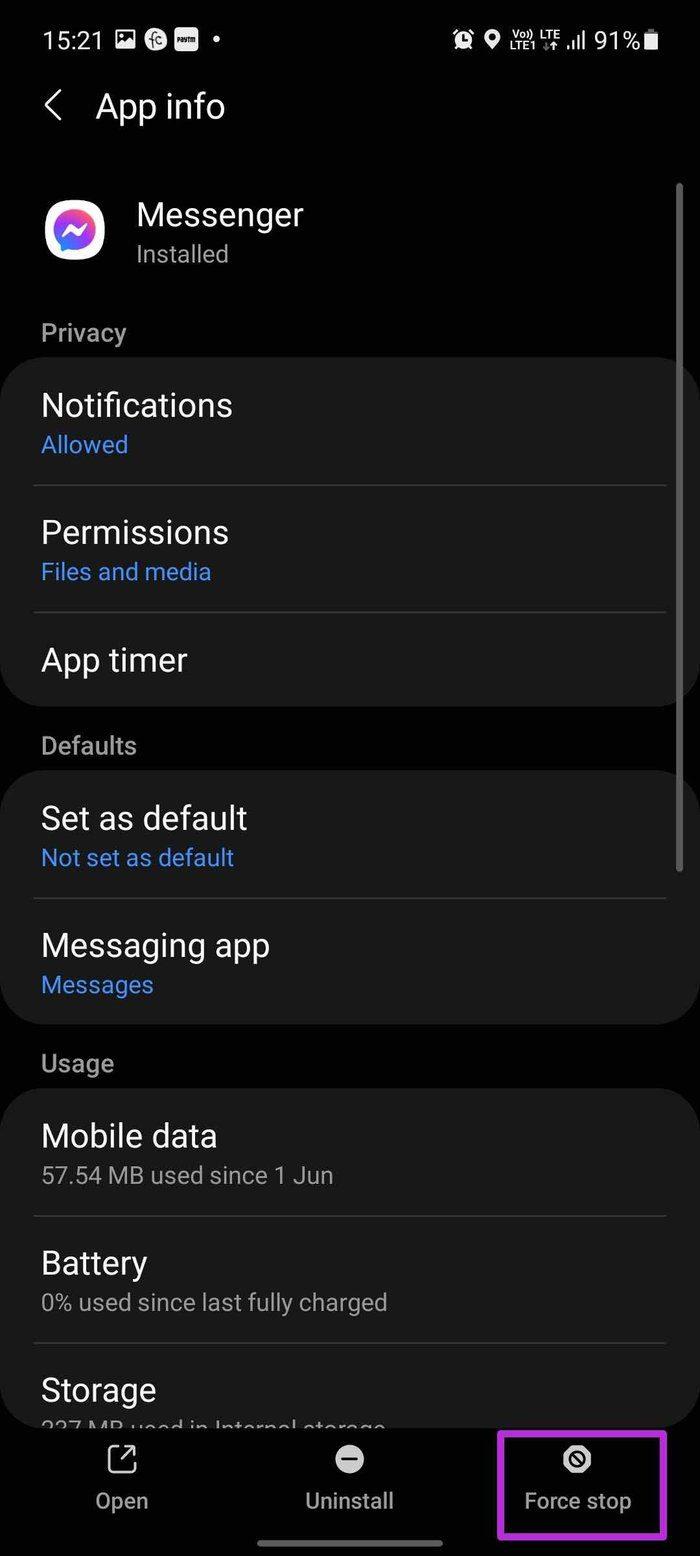
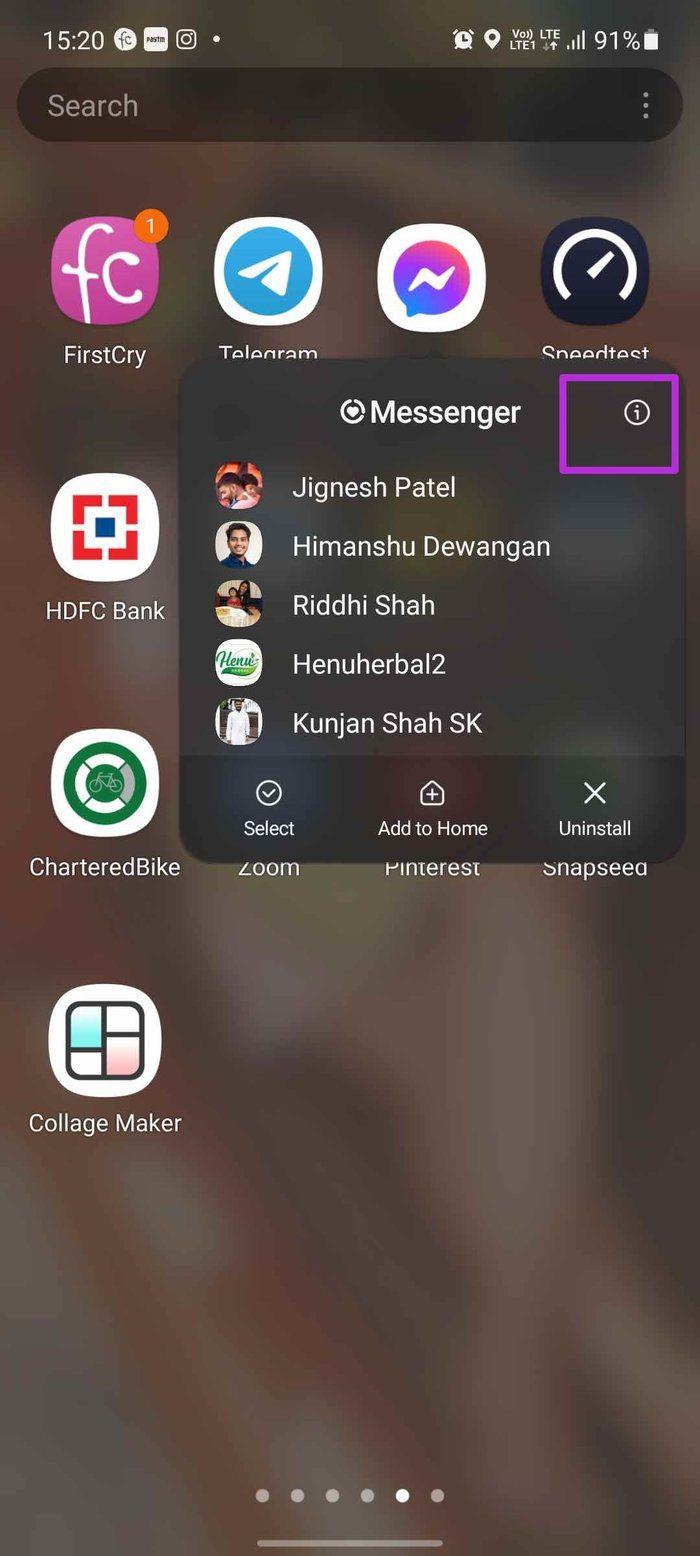
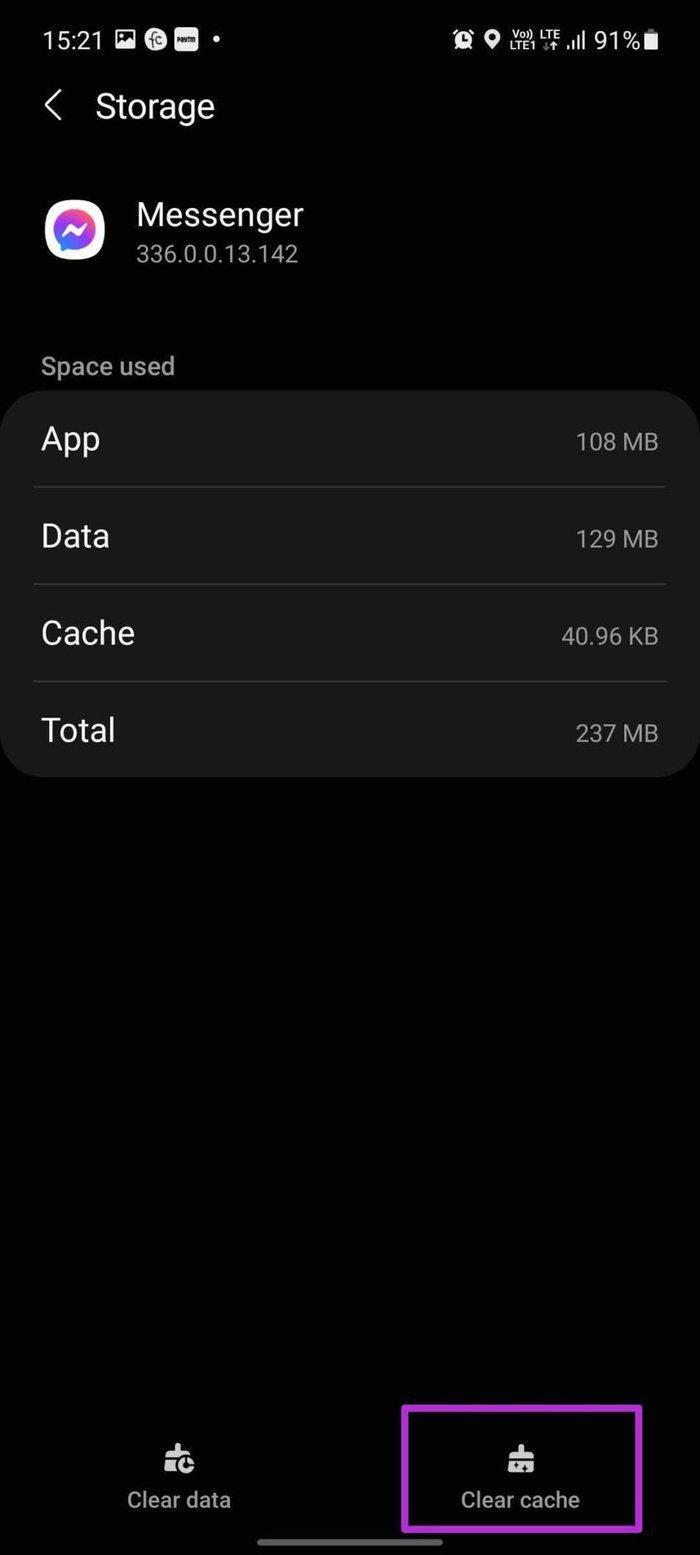
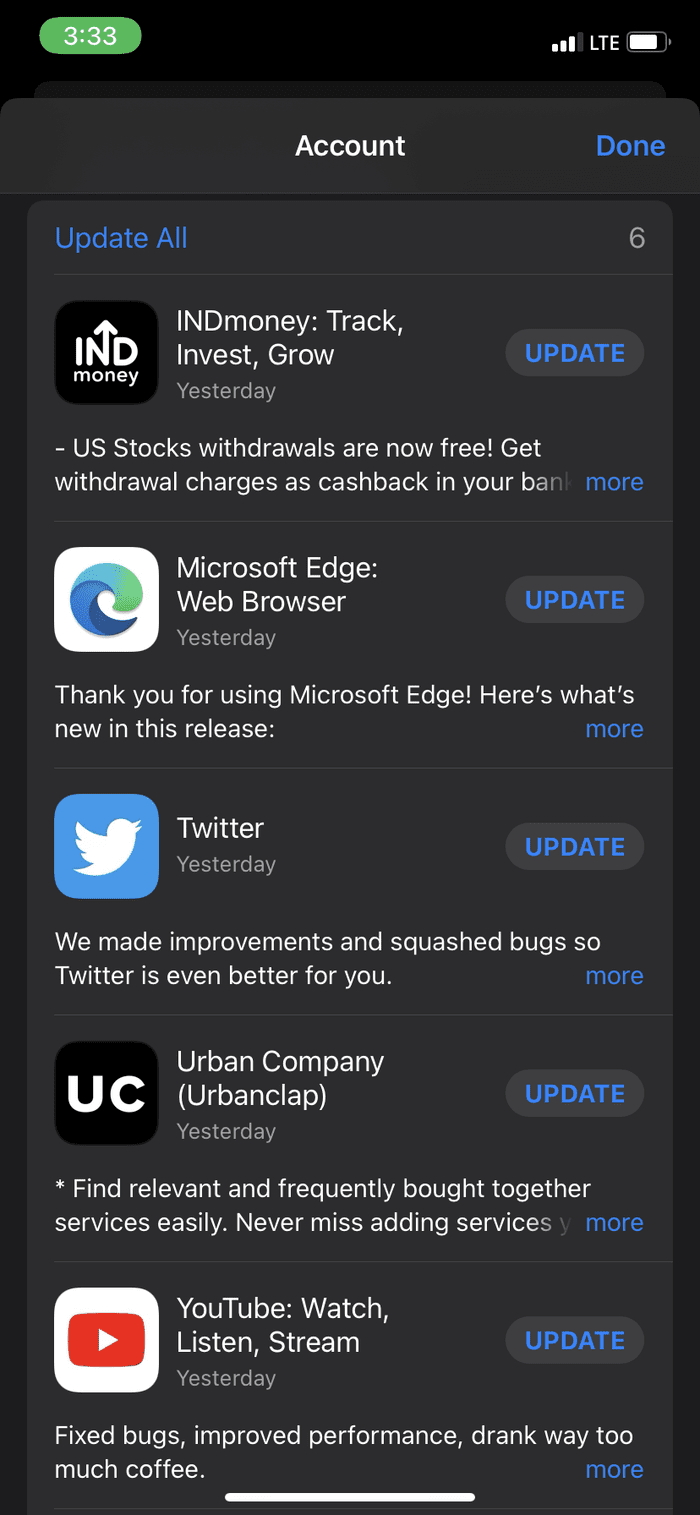


![So deaktivieren Sie Benachrichtigungen in Microsoft Teams [AIO] So deaktivieren Sie Benachrichtigungen in Microsoft Teams [AIO]](https://cloudo3.com/resources8/images31/image-2249-0105182830838.png)





![Bedingte Formatierung basierend auf einer anderen Zelle [Google Tabellen] Bedingte Formatierung basierend auf einer anderen Zelle [Google Tabellen]](https://cloudo3.com/resources3/images10/image-235-1009001311315.jpg)